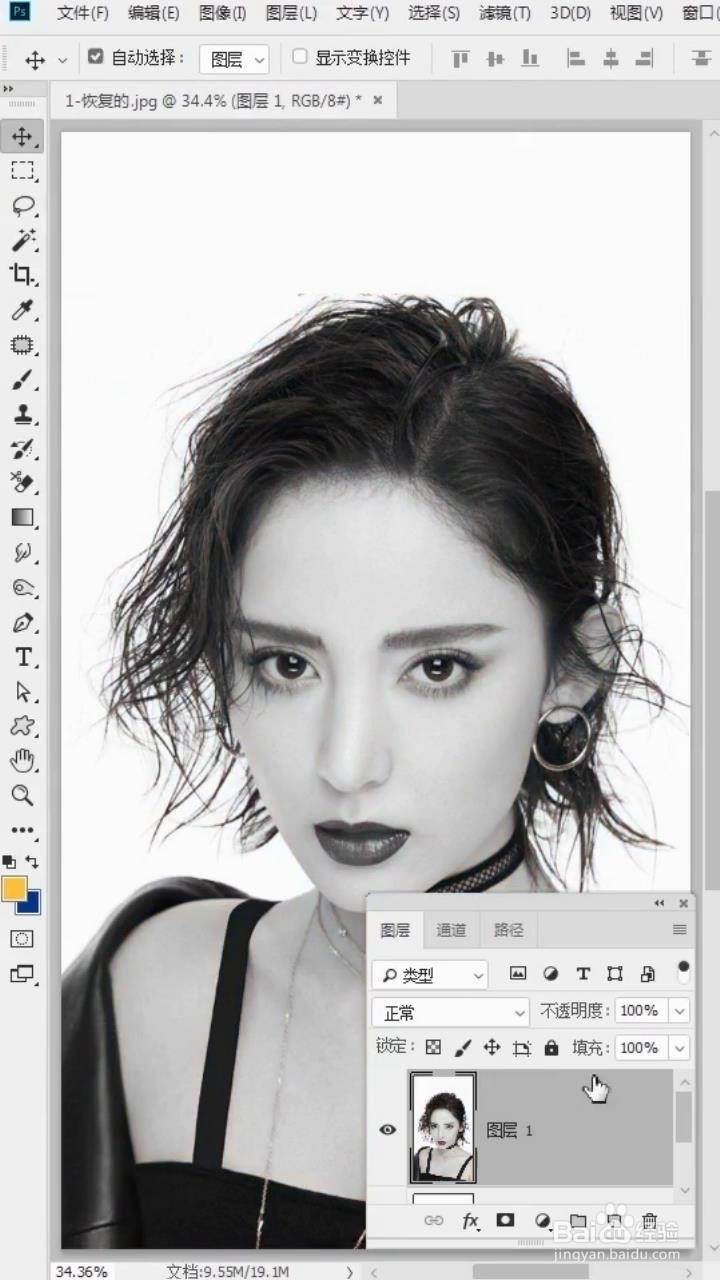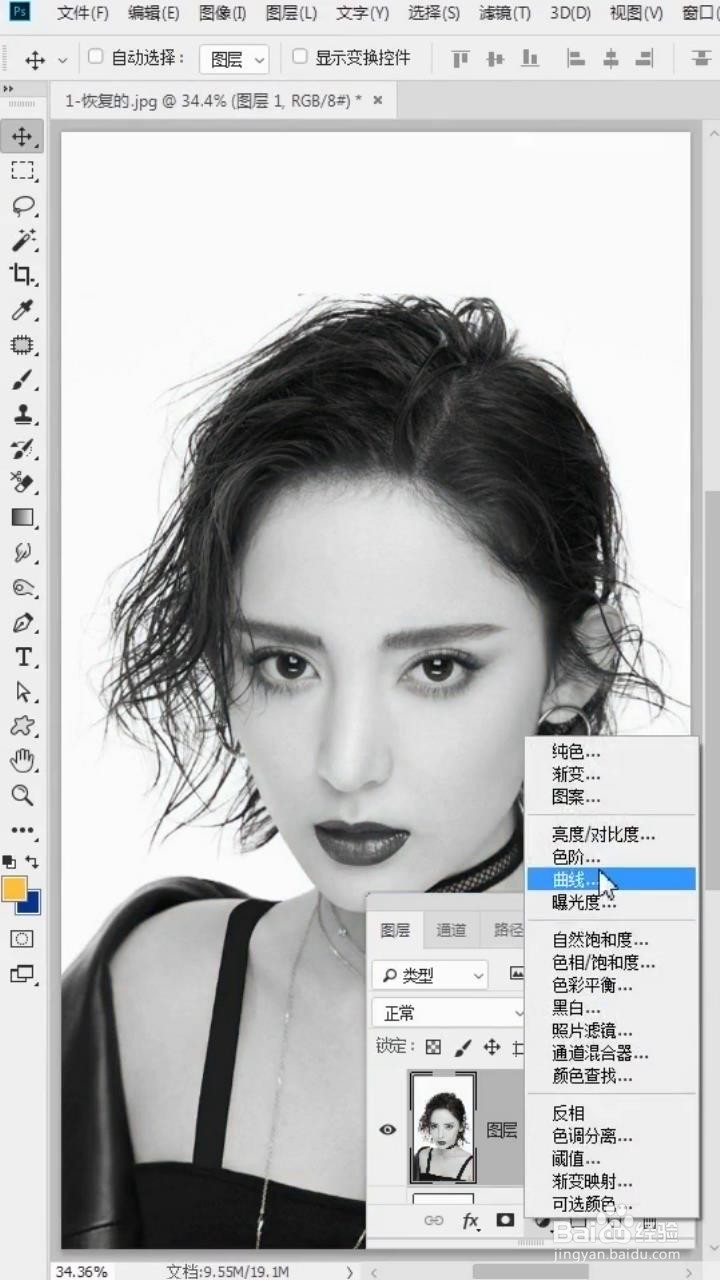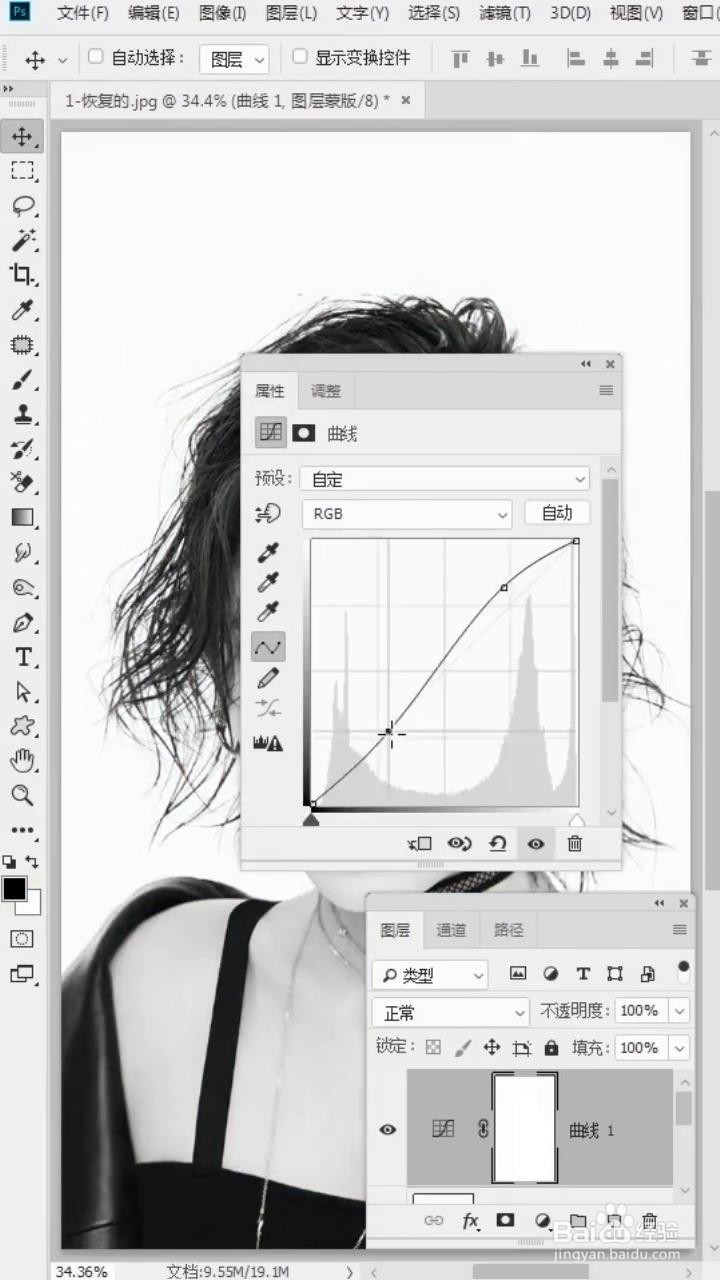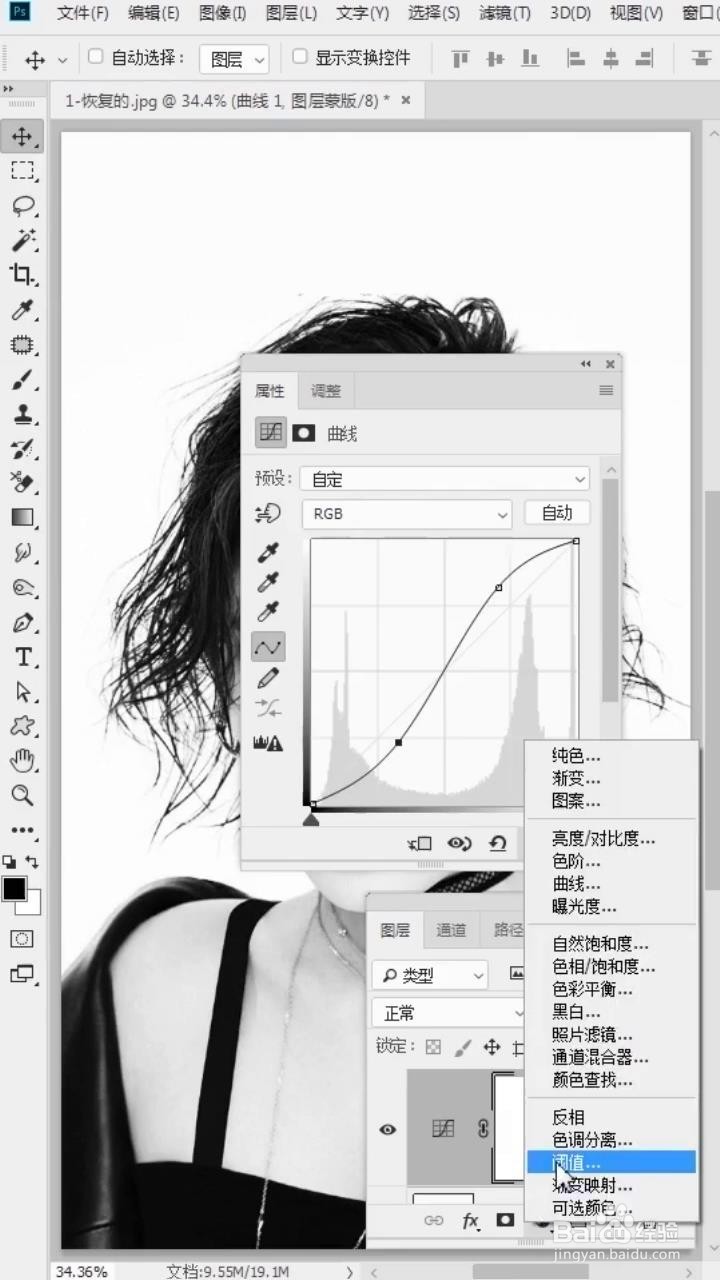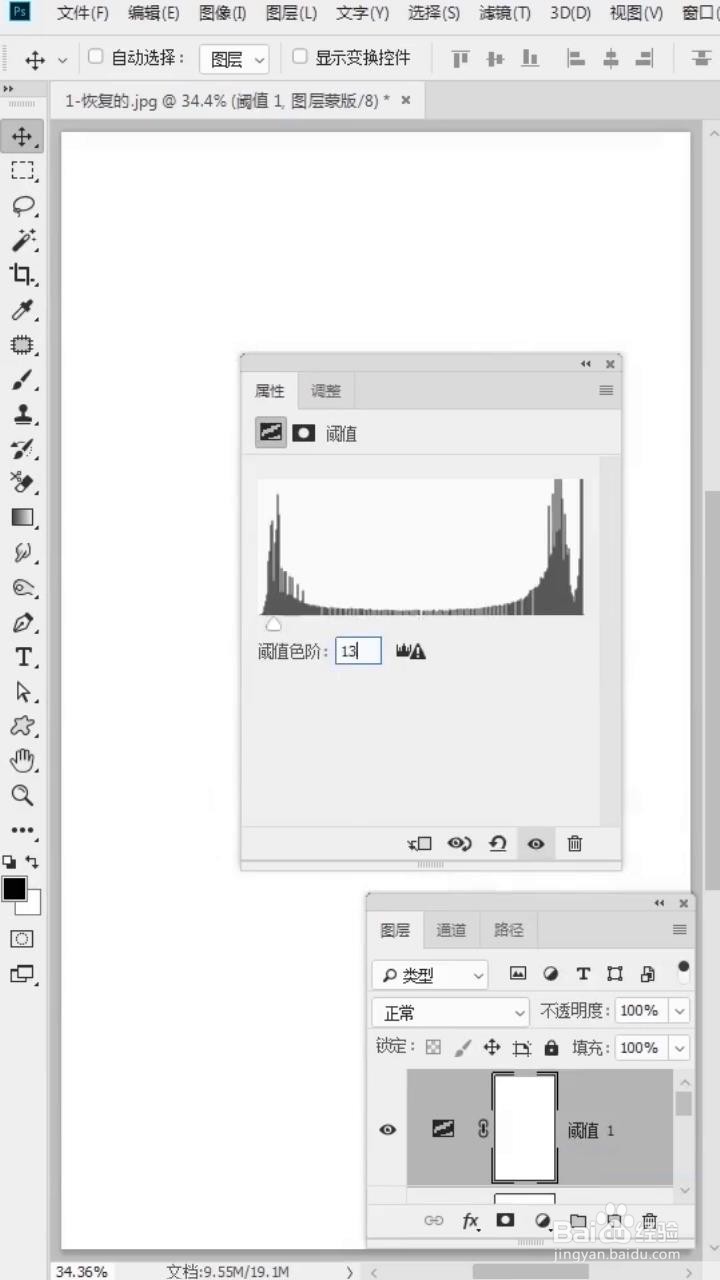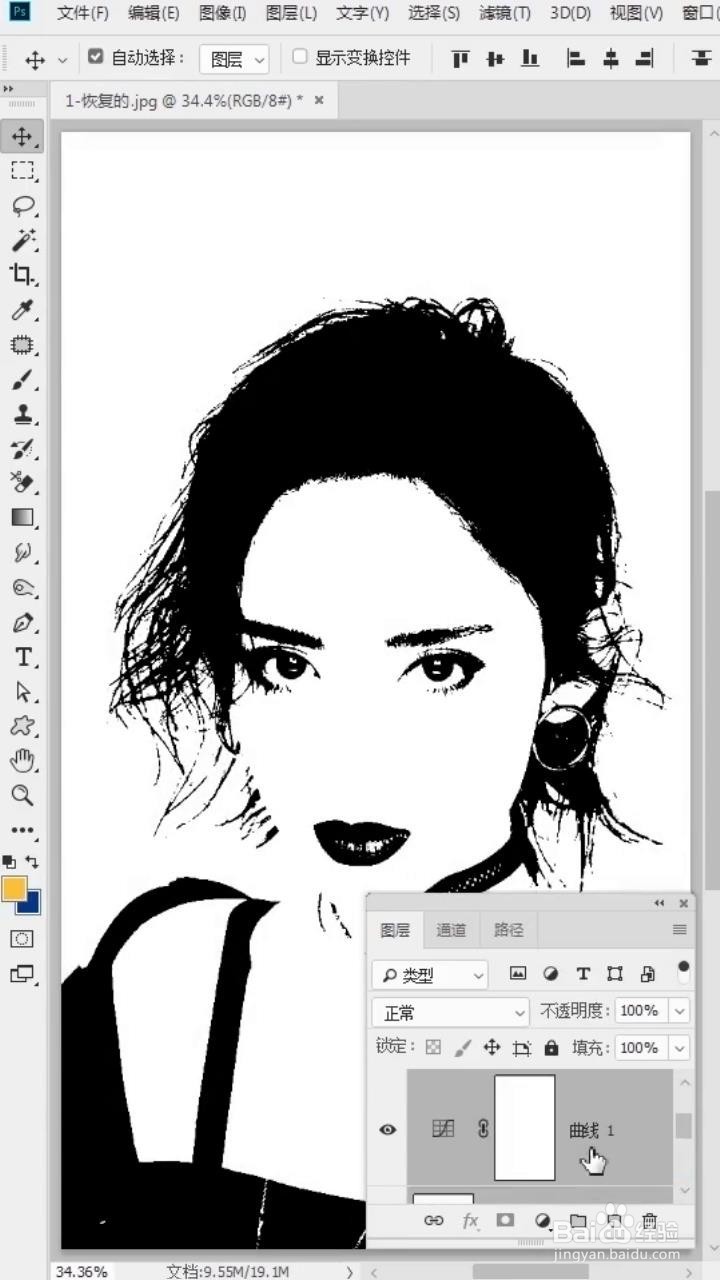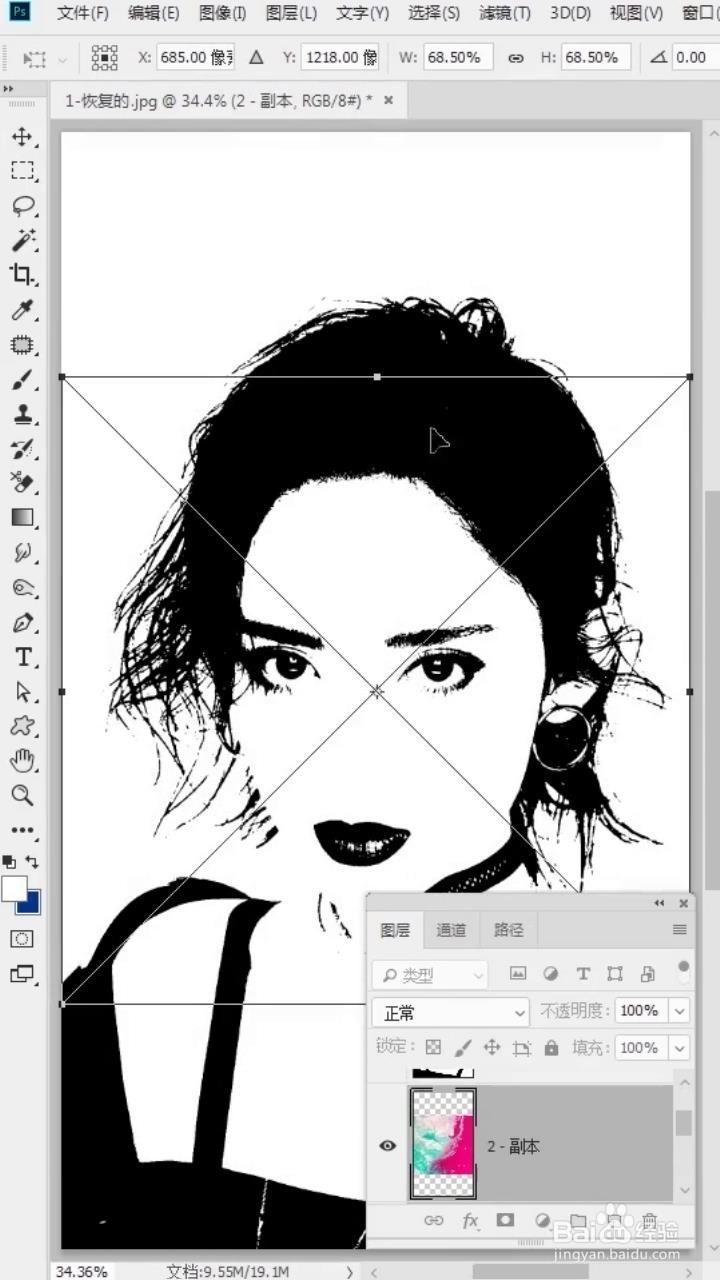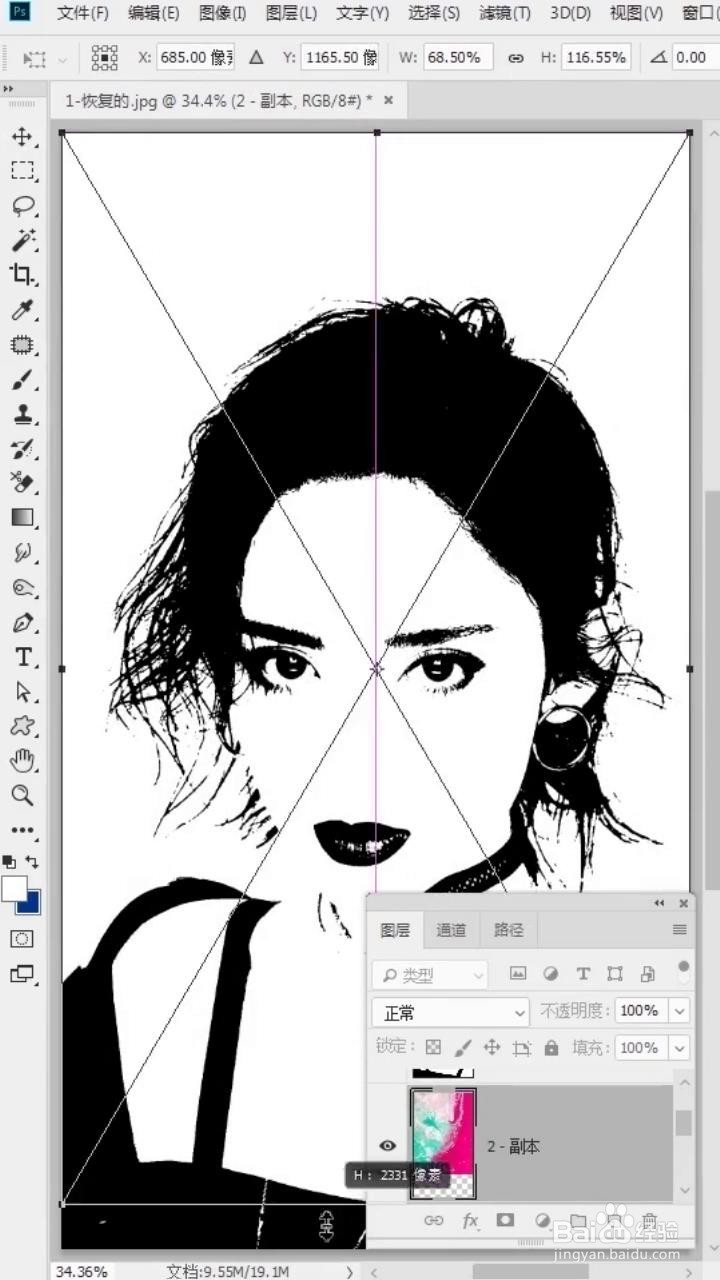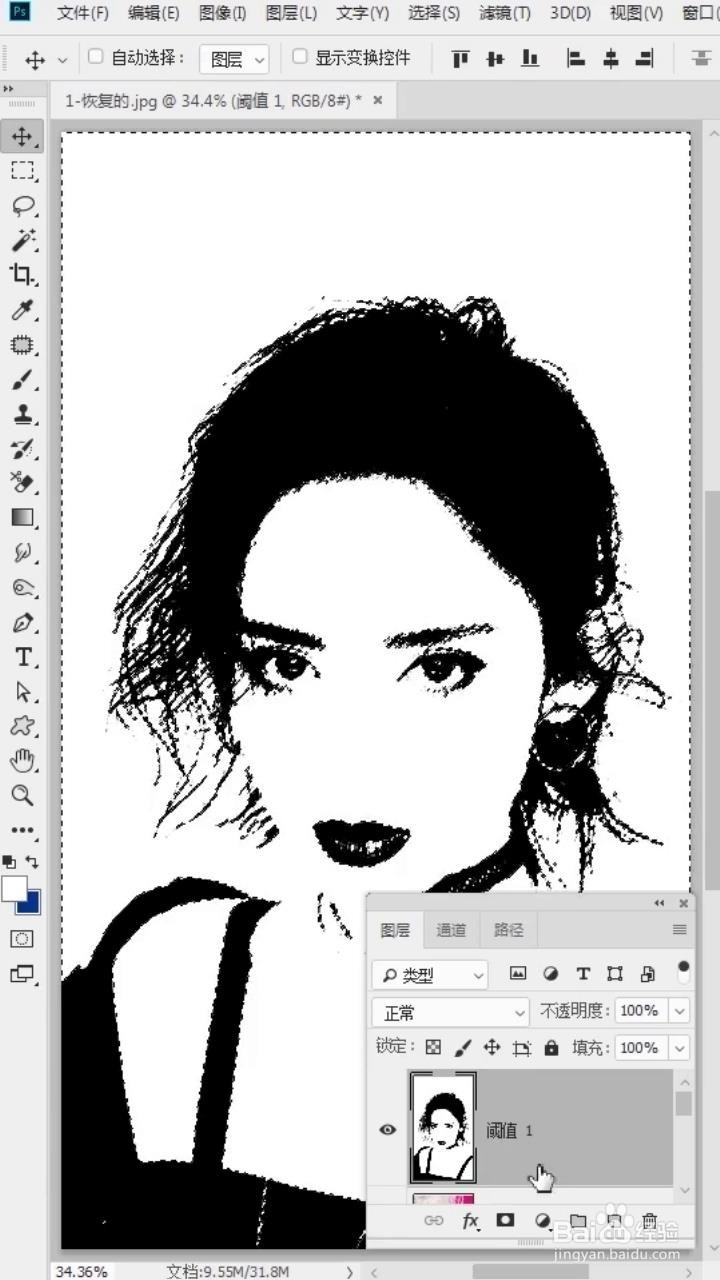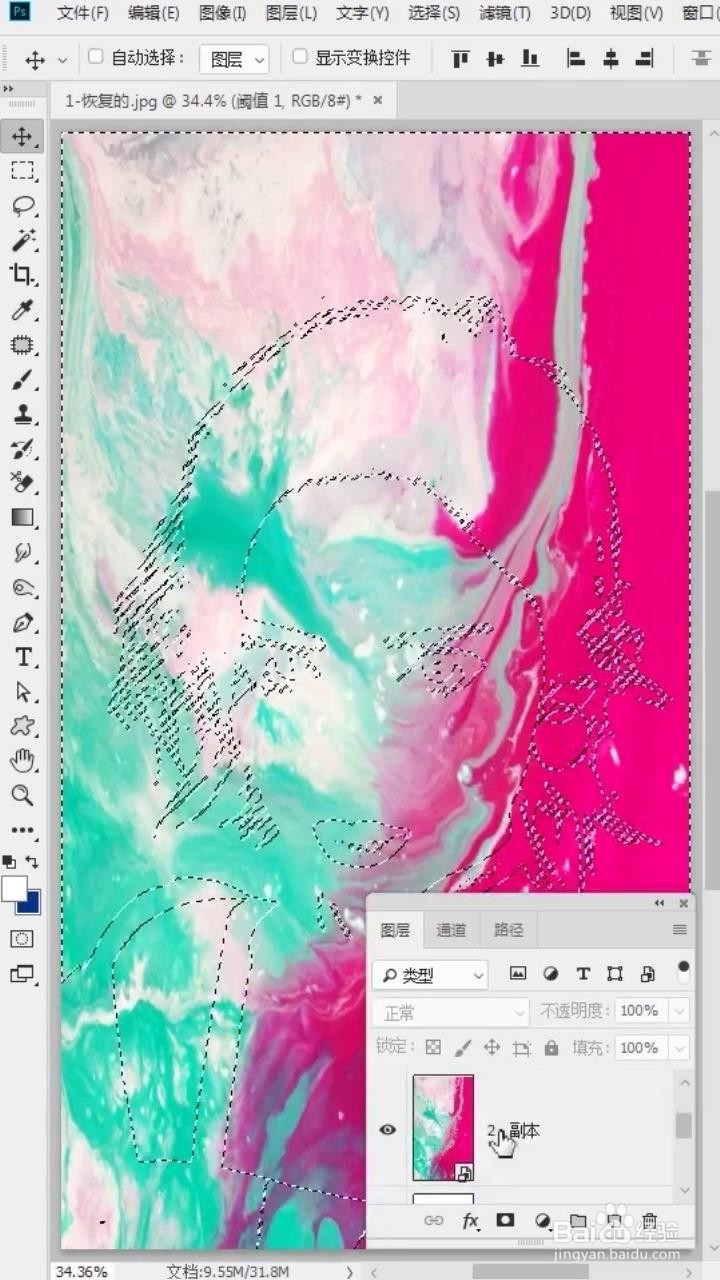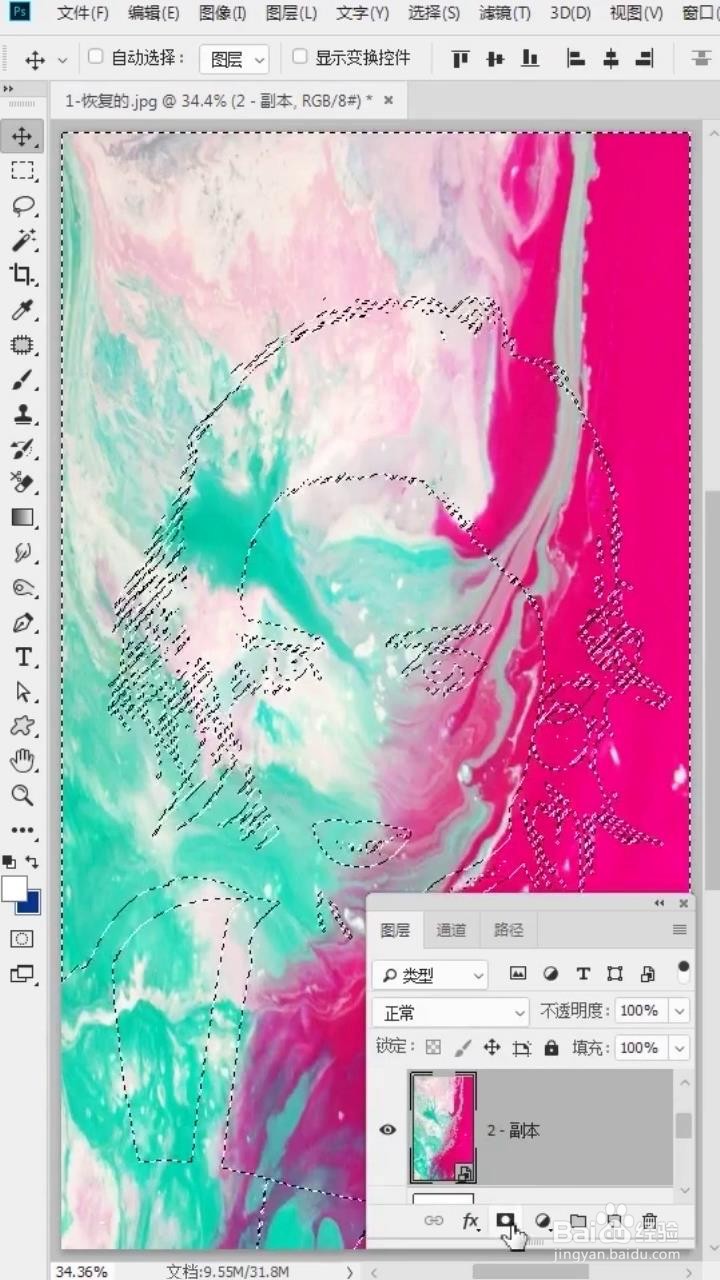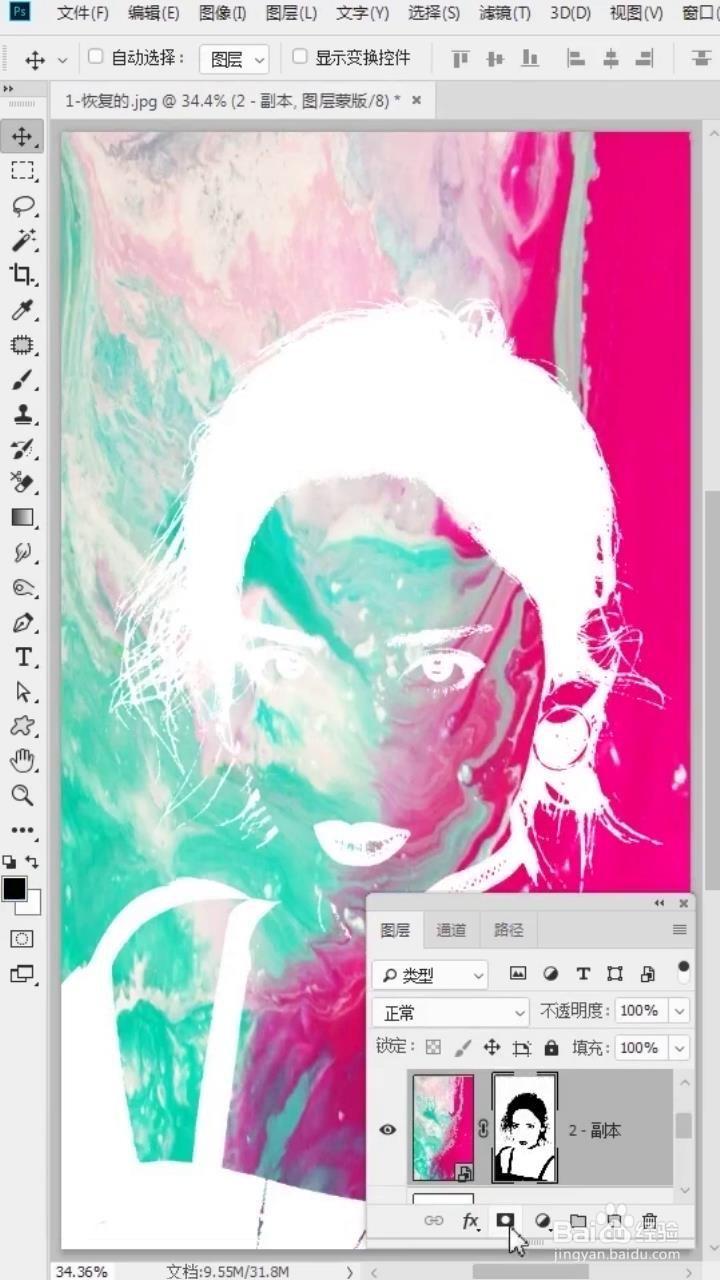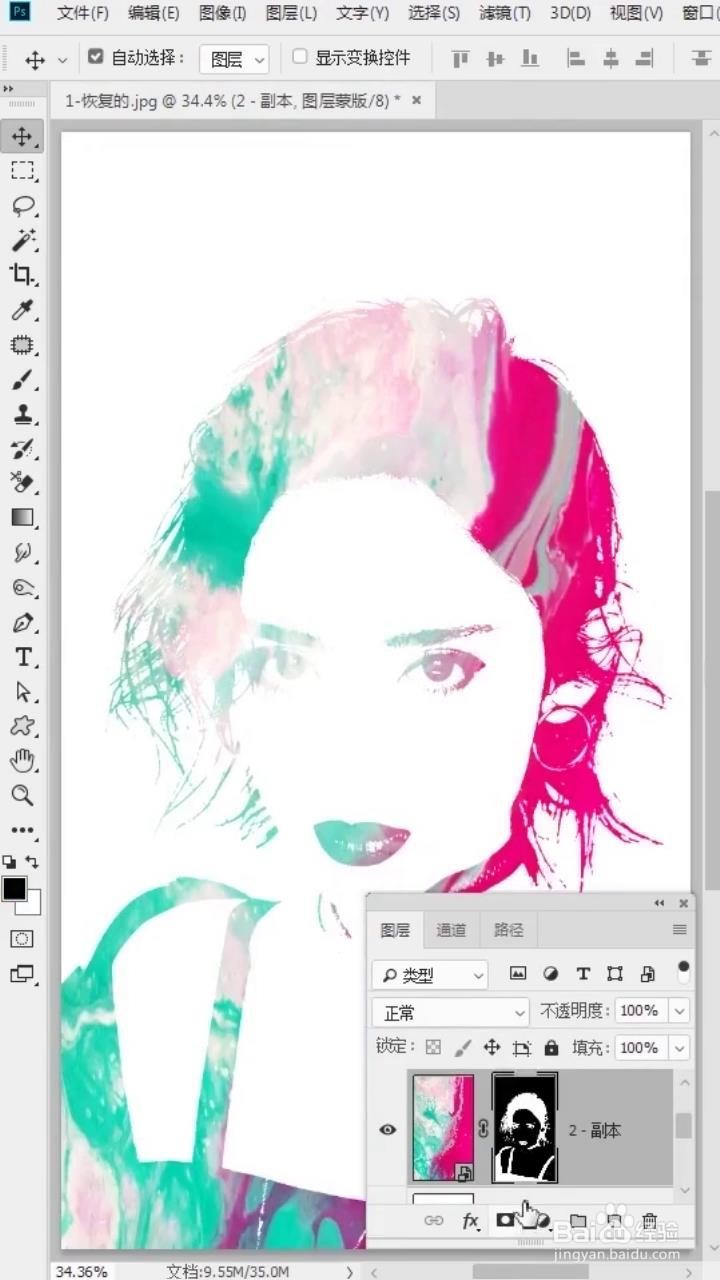如何利用PS将照片转换为水彩画的效果
1、首先按Ctrl+Shift+U键对照片进行去色。
2、然后给图片添加一个曲线,增加图片的对比度,并将图片的阈值调整为133。
3、选中三个图层,按住Ctrl+E键,将图层合并。
4、将水彩画拖入到图层当中,并调整位置和大小。
5、点击最上方的图层,按Ctrl+Alt+R键选取高光,最后隐藏这个图层。
6、最后再点开水彩画的图层,点击添加一个蒙版,然后按Ctrl+I键,反向一下即可。
声明:本网站引用、摘录或转载内容仅供网站访问者交流或参考,不代表本站立场,如存在版权或非法内容,请联系站长删除,联系邮箱:site.kefu@qq.com。
阅读量:25
阅读量:65
阅读量:54
阅读量:84
阅读量:33